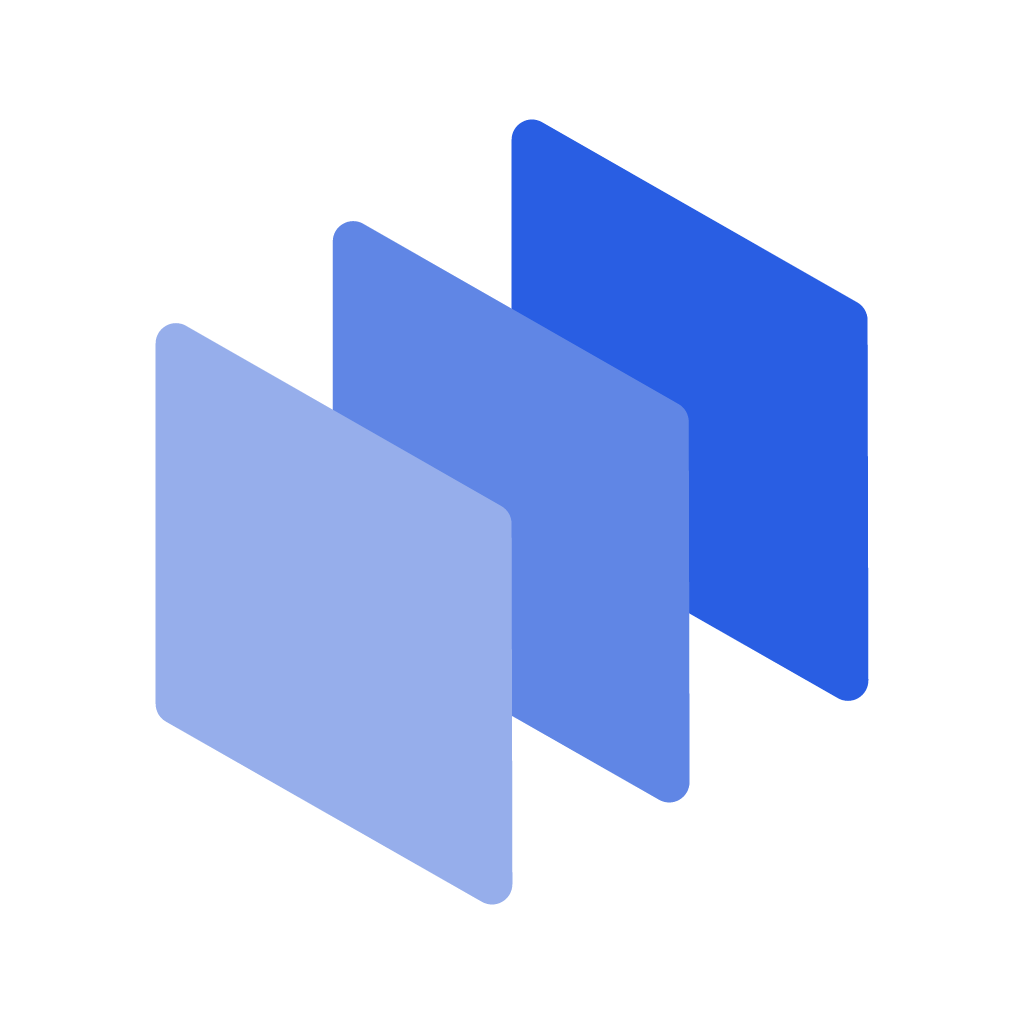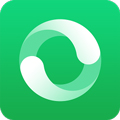word文档如何设置字体加粗
2024-11-25 11:05:30来源:sxtmmc编辑:佚名
microsoft word是一款广泛使用的文字处理软件,它提供了丰富的文本格式化功能,使用户能够轻松地编辑和美化文档。在众多格式化选项中,加粗字体是一种常见的文本强调方式。本文将详细介绍如何在word文档中设置字体加粗效果。
一、通过工具栏设置字体加粗
1. 打开word文档:首先,启动microsoft word并打开需要编辑的文档。
2. 选择文本:使用鼠标或键盘快捷键(如shift+箭头键)选择你想要加粗的文本。
3. 使用工具栏按钮:在word的“开始”选项卡中,找到字体格式工具栏。该工具栏通常位于屏幕顶部,包含多种文本格式选项。点击工具栏中的“加粗(b)”按钮。该按钮通常显示为一个“b”字母,被选中时按钮会变为深色或带有下划线。
4. 查看效果:完成上述步骤后,所选文本将自动应用加粗效果。你可以通过预览窗口或直接在文档中查看更改。
二、通过快捷键设置字体加粗
word还提供了一组快捷键,用于快速应用常见的文本格式,包括加粗。以下是使用快捷键设置字体加粗的方法:
1. 选择文本:同样,首先使用鼠标或键盘选择你想要加粗的文本。
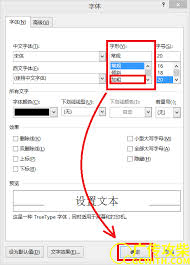
2. 使用快捷键:按下键盘上的“ctrl+b”组合键。这将立即对所选文本应用加粗效果。
3. 查看效果:与通过工具栏设置类似,你可以直接在文档中查看更改后的文本效果。
三、通过字体对话框设置字体加粗
除了上述两种直接方法外,你还可以通过字体对话框来设置文本格式,包括加粗效果:
1. 选择文本:选择你想要格式化的文本。
2. 打开字体对话框:在“开始”选项卡中,点击字体组右下角的对话框启动器(一个小箭头),或右键点击所选文本并选择“字体”选项。
3. 设置加粗:在弹出的字体对话框中,找到“字形”部分,勾选“加粗”选项。
4. 确认更改:点击“确定”按钮,所选文本将应用所选的加粗效果。
四、取消字体加粗效果
如果你需要取消已应用的加粗效果,可以遵循以下步骤:
1. 选择文本:选择你想要取消加粗效果的文本。
2. 使用工具栏按钮或快捷键:再次点击工具栏中的“加粗(b)”按钮,或按下“ctrl+b”快捷键,所选文本的加粗效果将被移除。
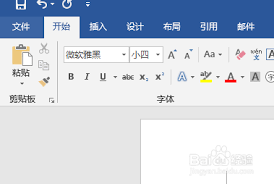
3. 查看更改:直接在文档中查看更改后的效果。
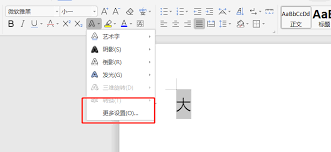
总结
通过上述方法,你可以轻松地在word文档中设置或取消字体加粗效果。无论是通过工具栏、快捷键还是字体对话框,word都提供了直观且易用的方式来满足你的文本格式化需求。希望这篇文章能帮助你更好地掌握word文档中的字体加粗技巧。